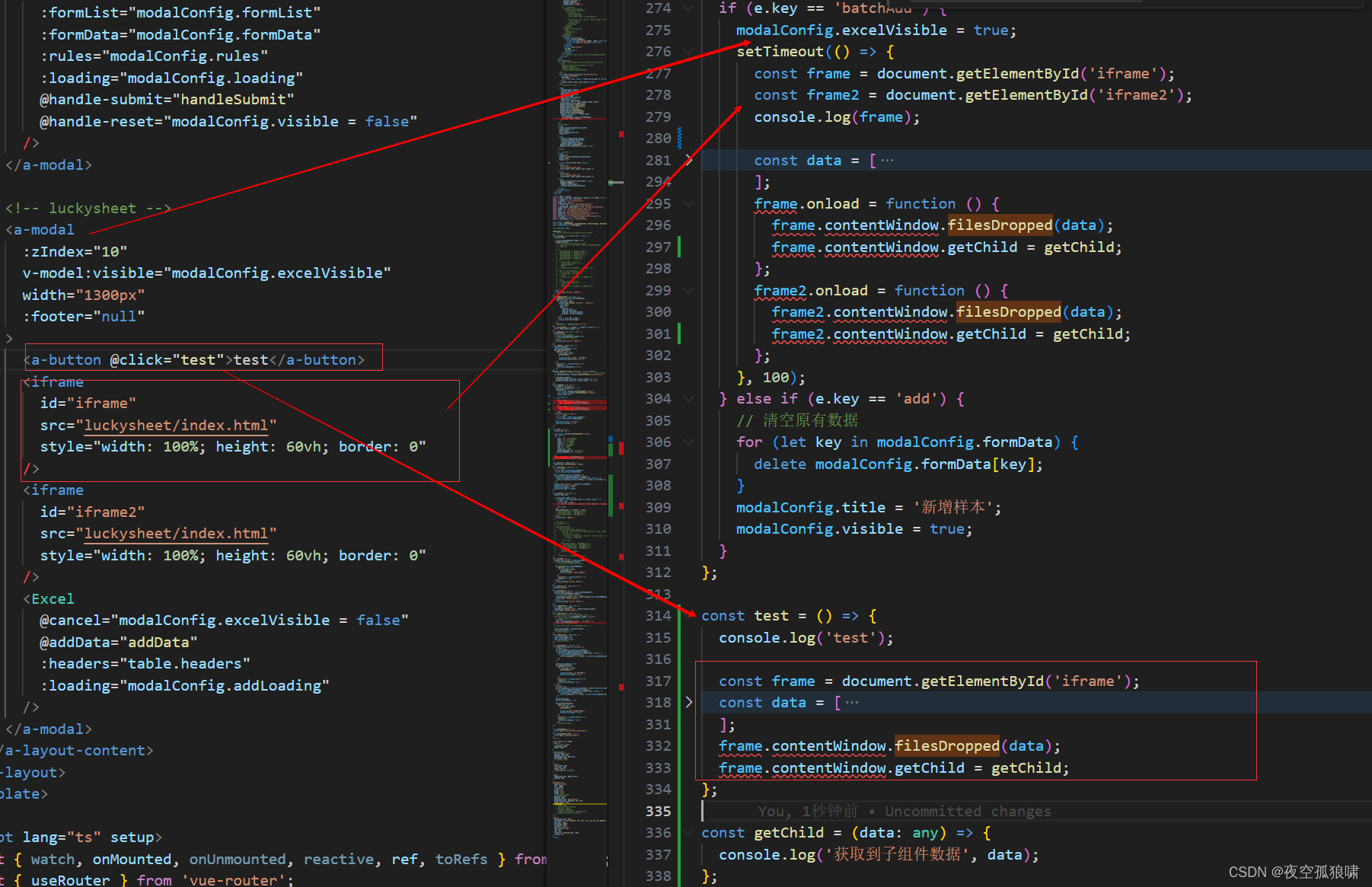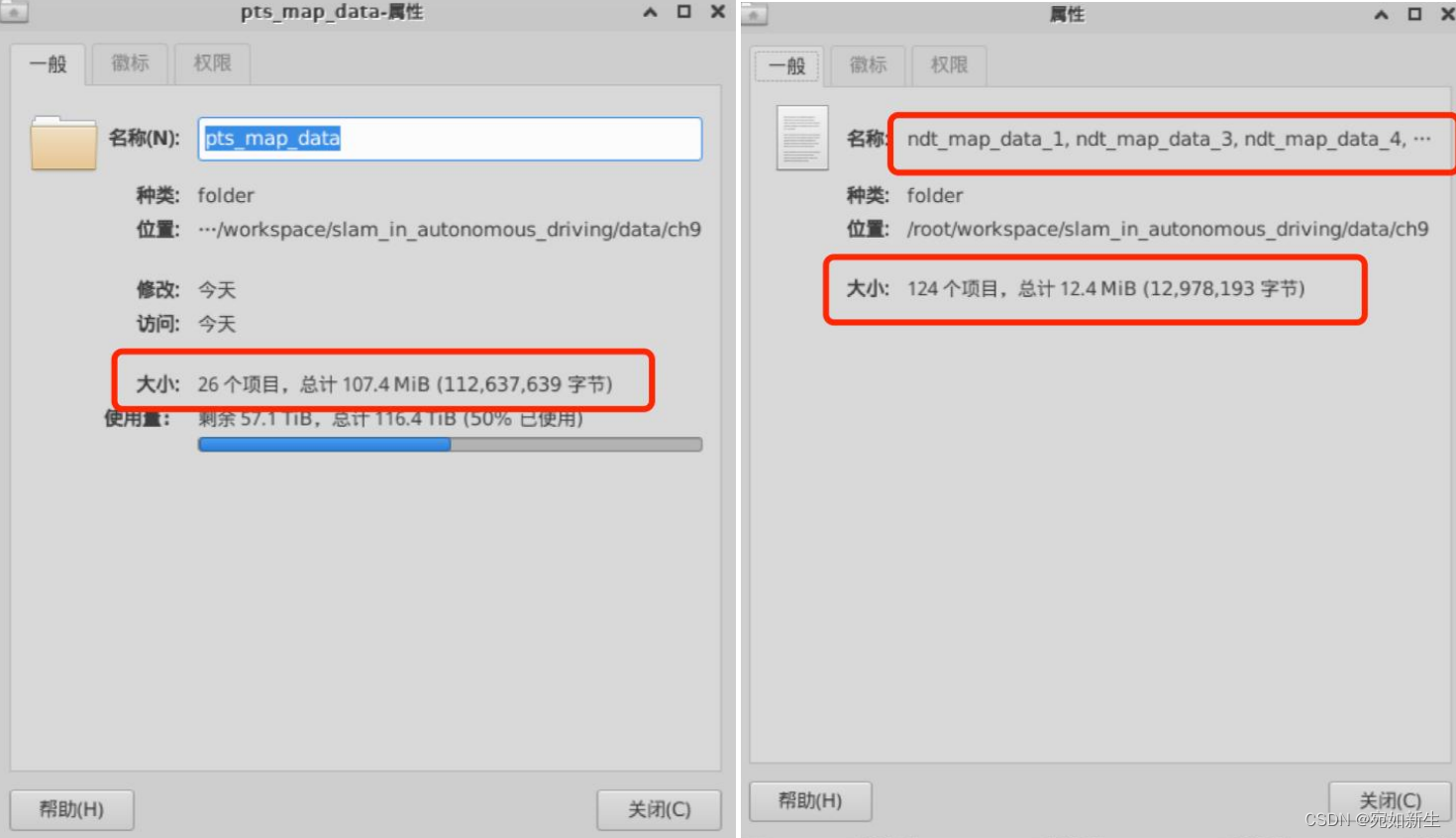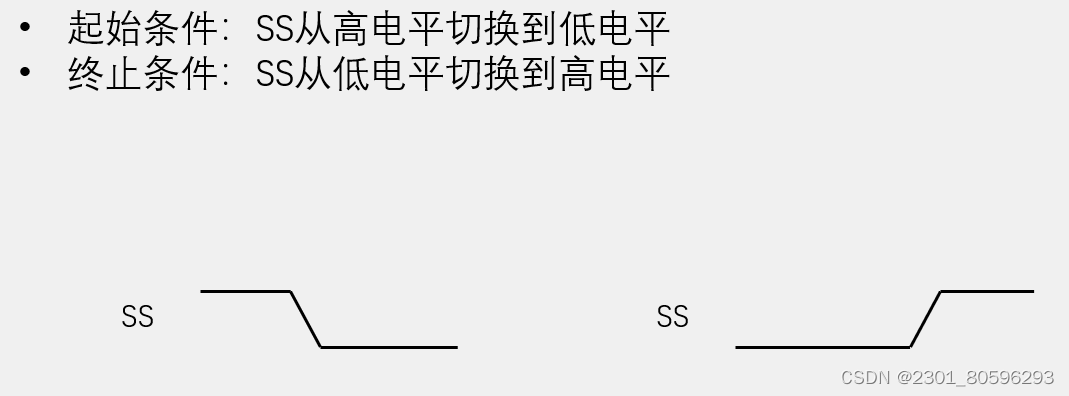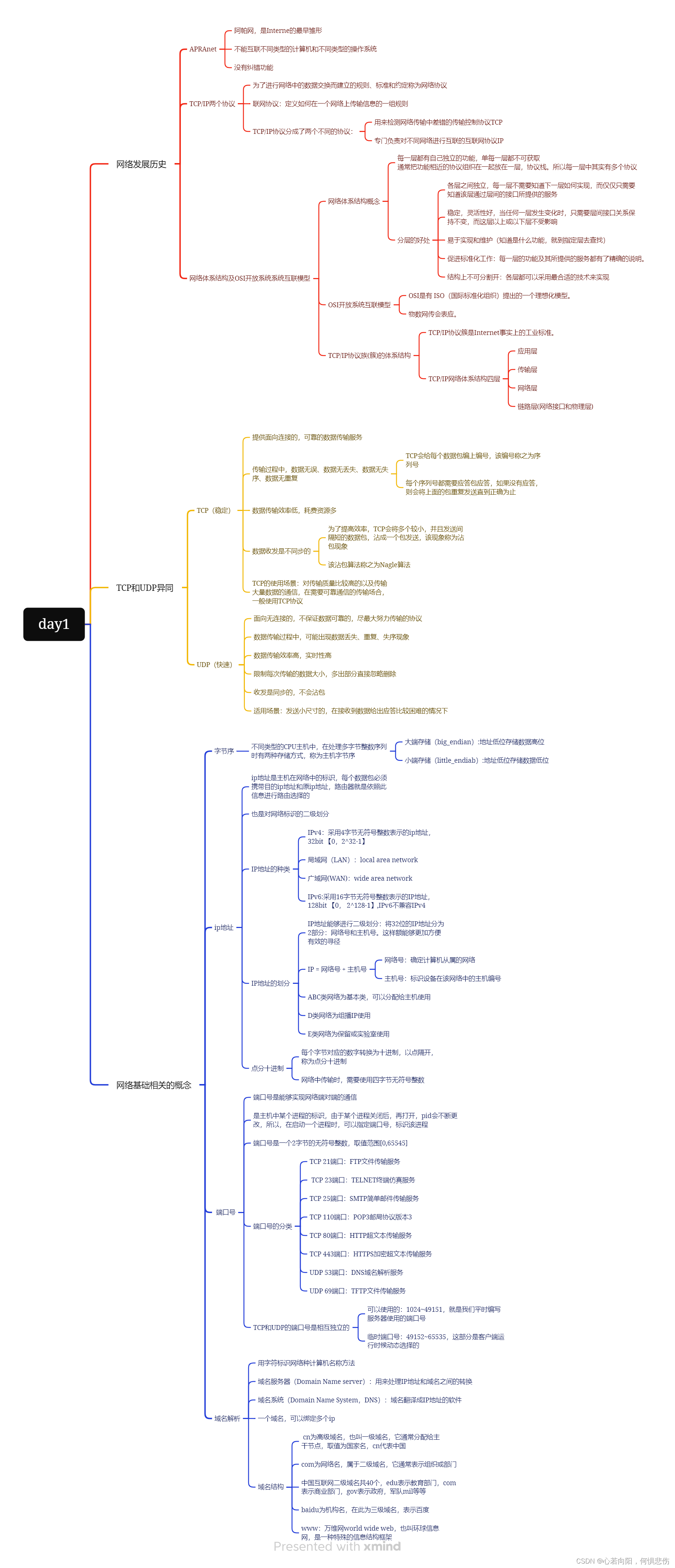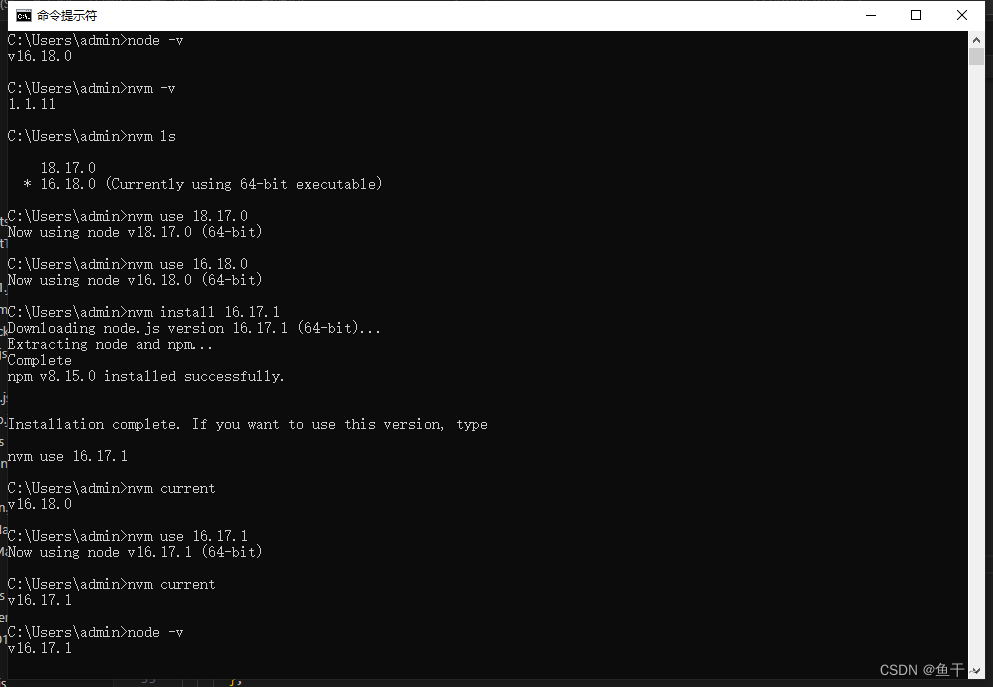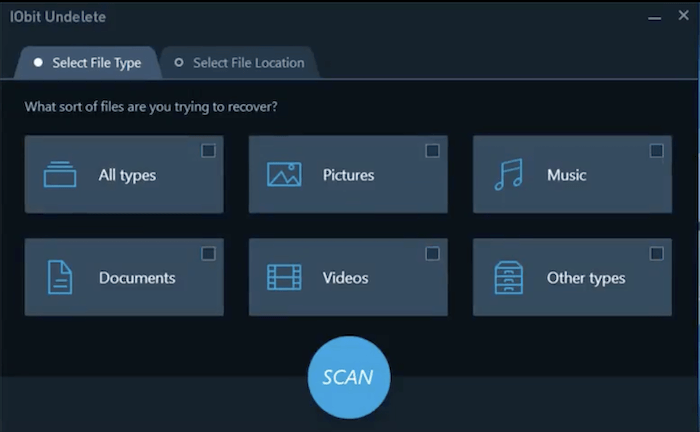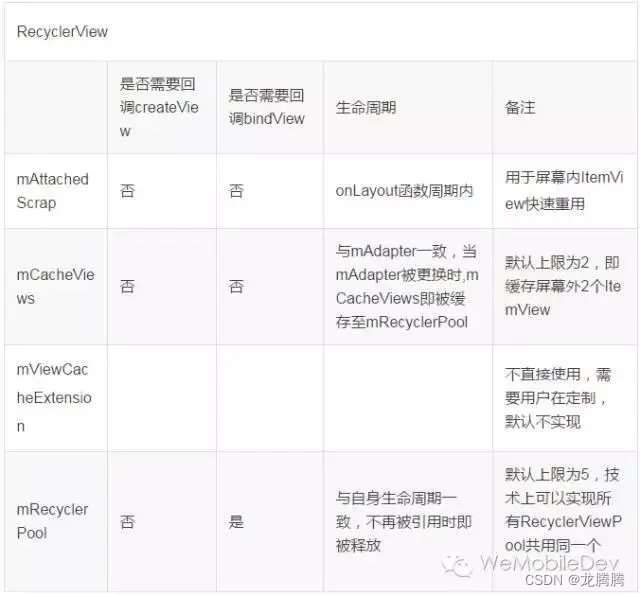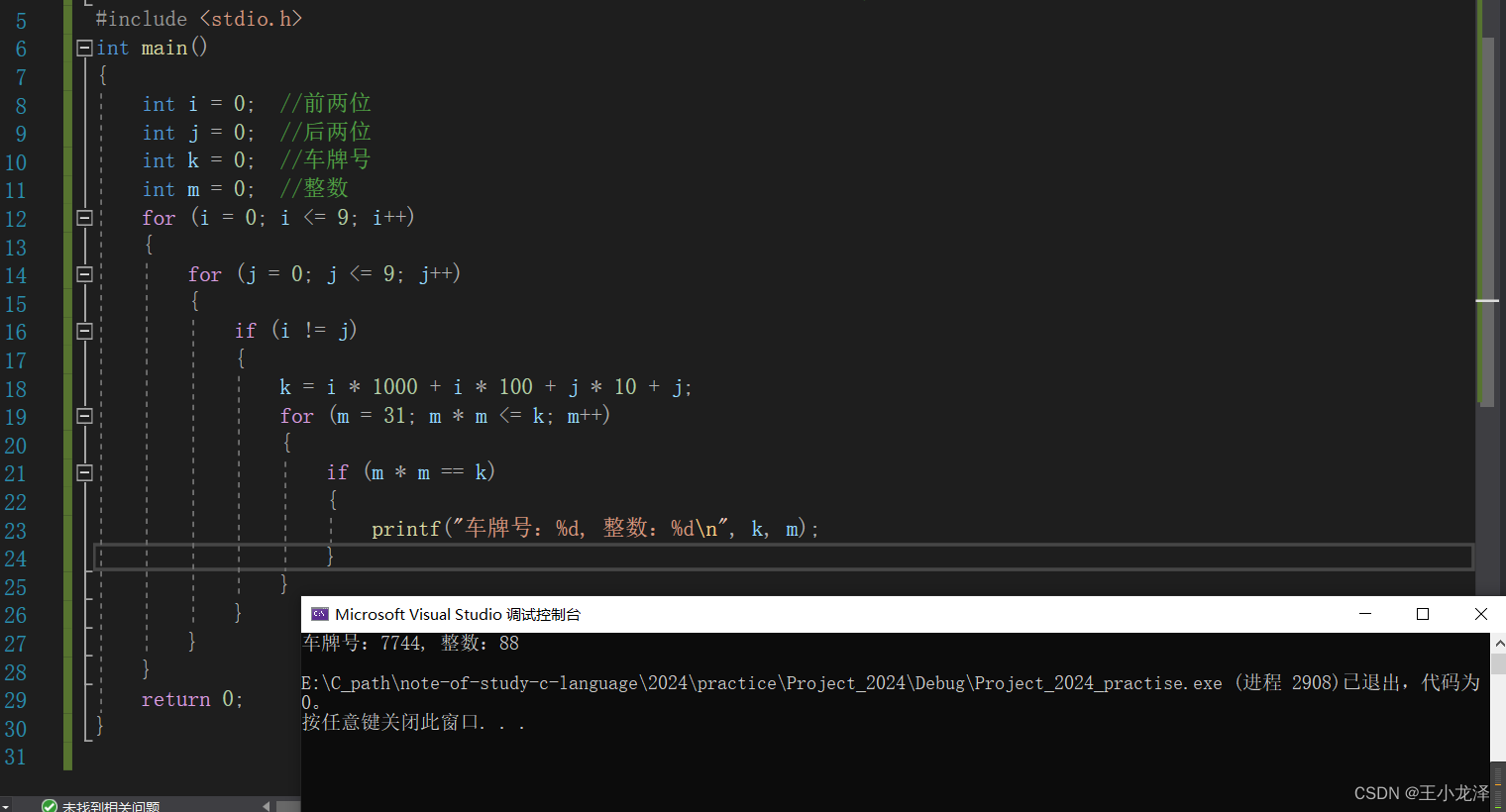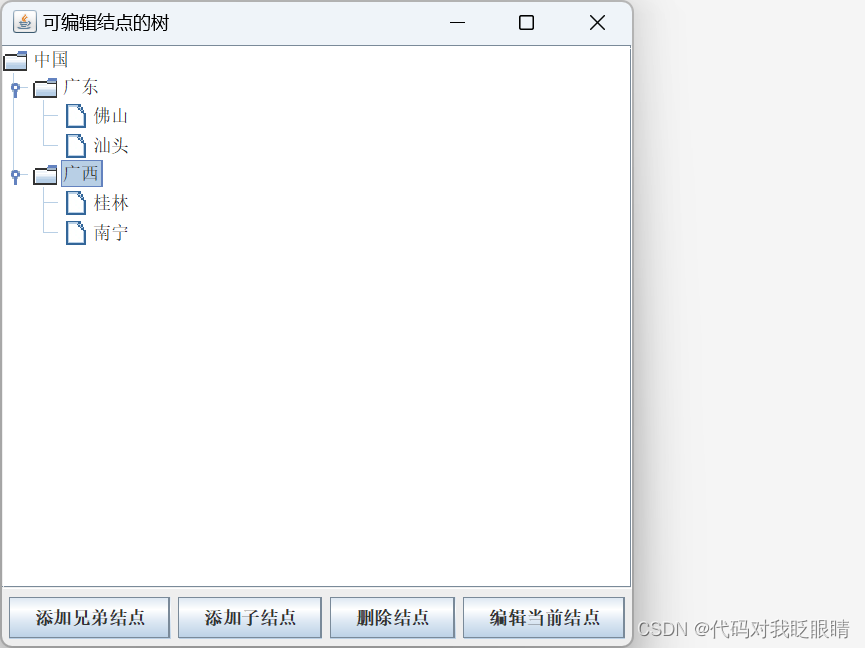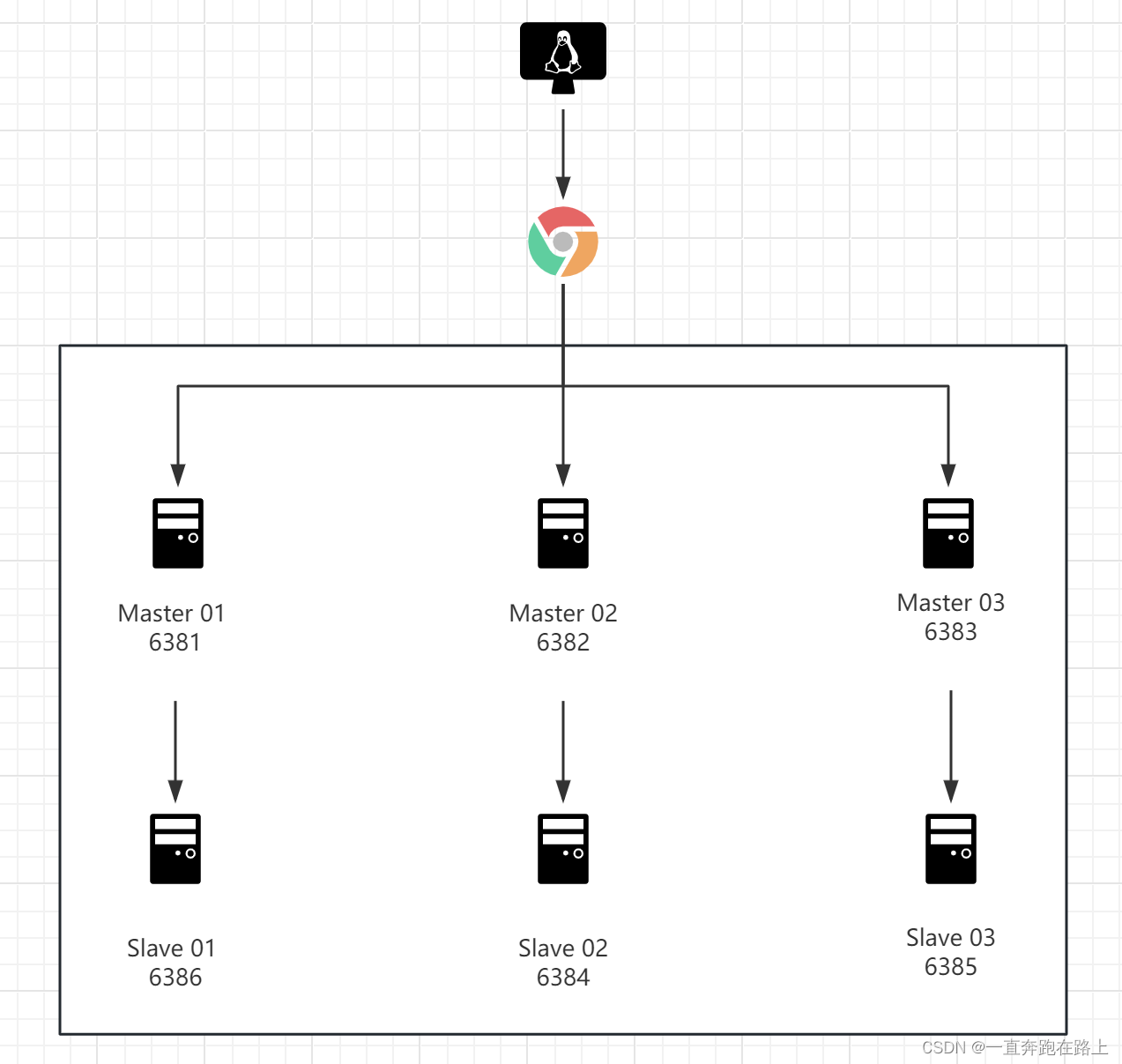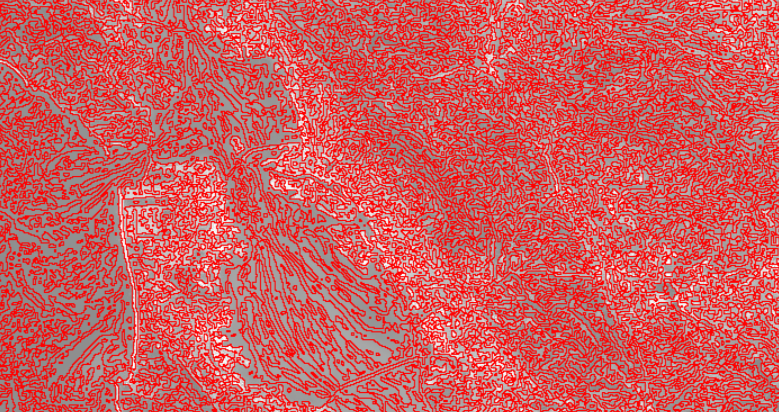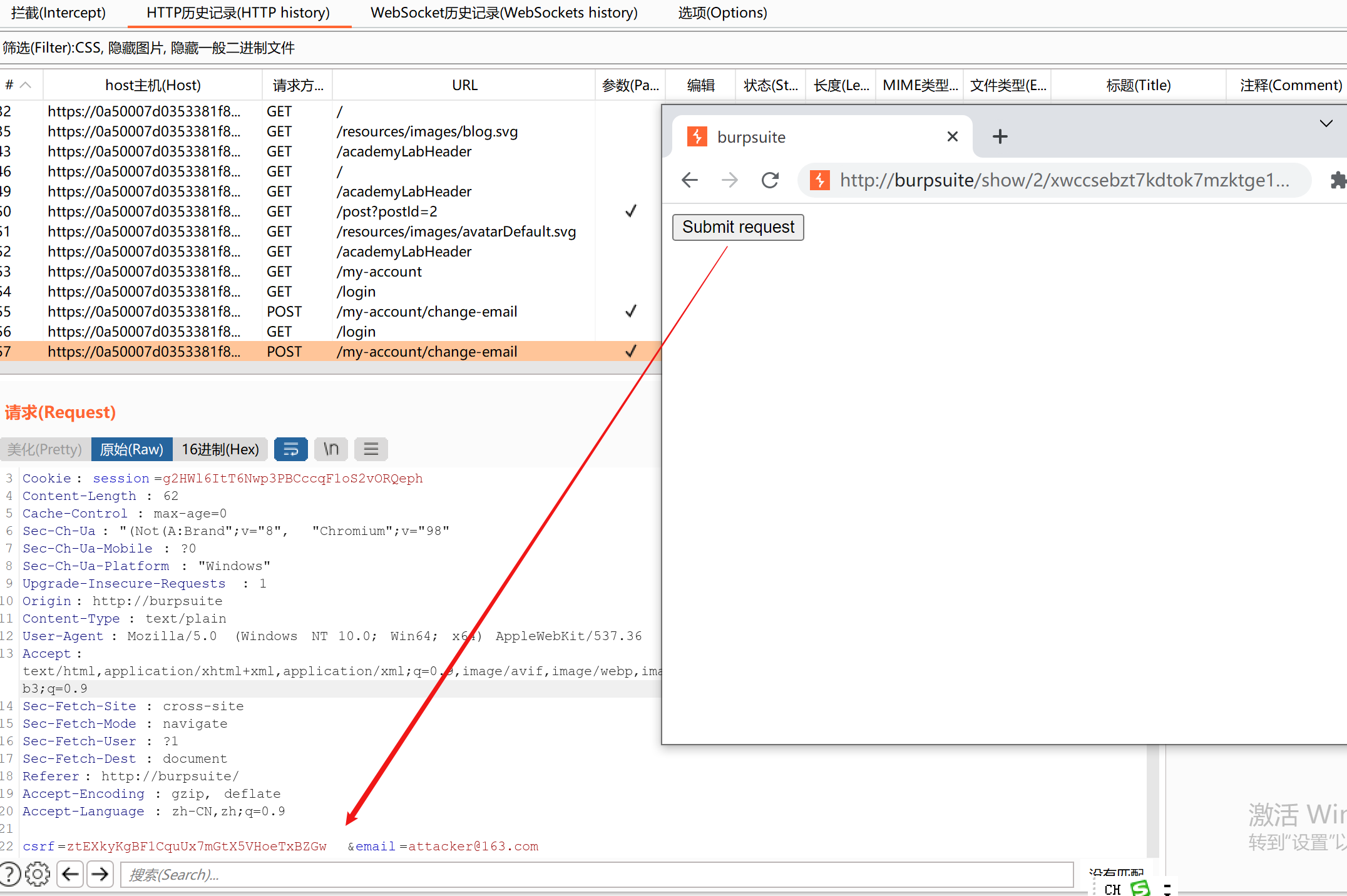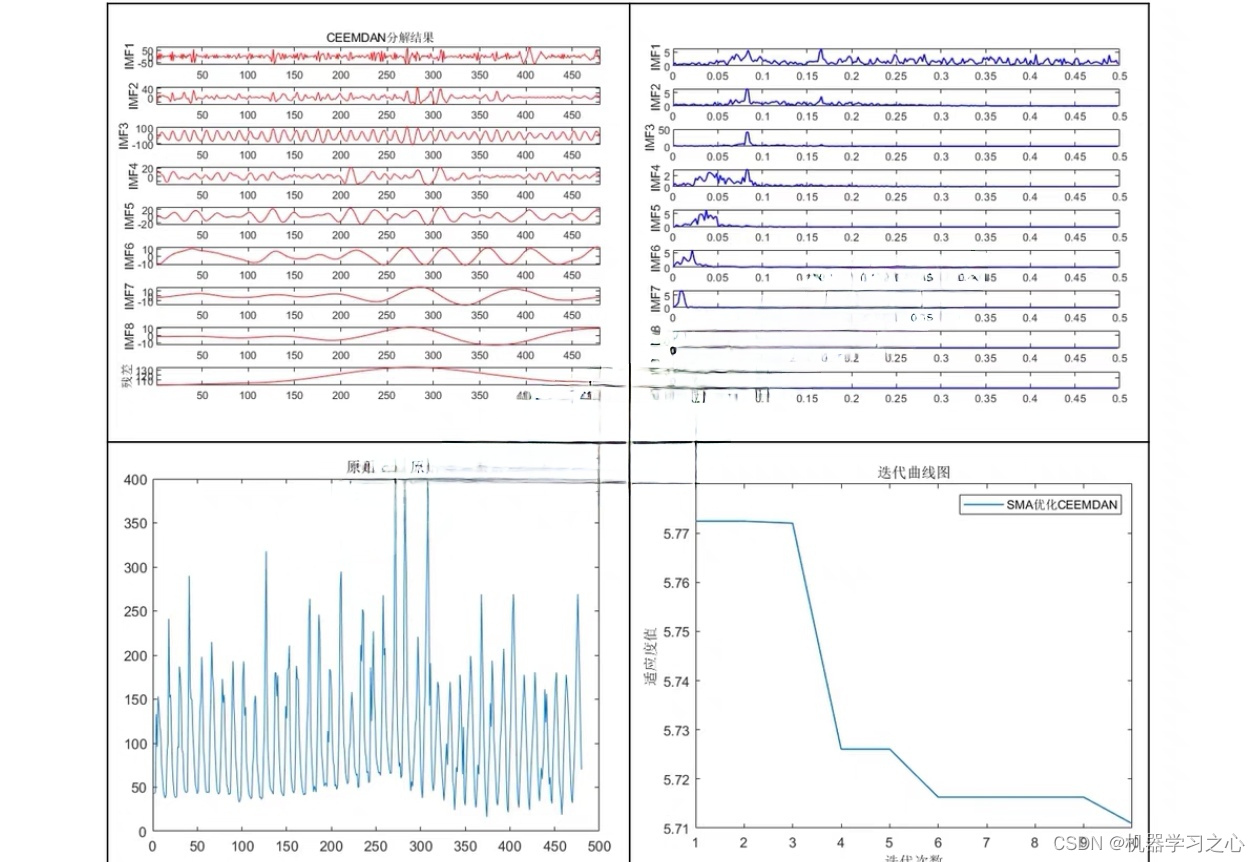文章目录
- 一、需求背景:
- 二、需求分析:
- 三、选择方案:
- 四、实现代码:
- 五、效果预览:
- 六、封装组件:
一、需求背景:
数据可视化大屏是一种将数据、信息和可视化效果集中展示在一块或多块大屏幕上的技术。通过各种图形、图表、数据可视化等方式,将复杂的数据和信息变得直观、易懂,让人们能够快速地了解数据和信息的含义。
应对现在数据可视化的趋势,越来越多企业需要在很多场景(营销数据,生产数据,用户数据)下使用,可视化图表来展示体现数据,让数据更加直观,数据特点更加突出。
根据不同的业务场景,做一个好的大屏需要考虑大屏布局、图表展现、交互动效、操作是否简单、是否能自适应等等因素。其中大屏是否能自适应也是一个比较重要的因素。
在做可视化大屏时,大屏的分辨率基本都是固定死的,因此我们只需要把页面按照设计稿尺寸写死即可,但是我们开发屏幕很小,这时候总要将浏览器进行缩小,这里给出一个通用方法,供大家使用,无需缩放浏览器。
二、需求分析:
本示例按照1920*1080的分辨率来写,也就是16:9的比例。你也可以替换成你自己的分辨率。效果是一样的。
做大屏项目时,需要适配不同屏幕,且在任意屏幕下保持16:9的比例,保持显示效果一致,屏幕比例不一致两边留白即可。
不同屏幕宽高比例(和设计稿16:9)相比会有两种情况:
-
更宽:(Width / Height) > 16/9,以高度为基准,去适配宽度。
-
更高:(Width / Height) < 16/9,以宽度为基准,去适配高度。
三、选择方案:
首先我们严格按照给定的UI设计稿的宽高尺寸画页面。然后我们再去计算一下放大或者缩小的倍数。
这时候要注意了,因为每块屏幕不一样,所以这个缩放的数值不是个固定的值,所以是个变量。这时候我们就要进入页面的时候计算出来这个缩放值。
利用transform的scale属性缩放,缩放整个页面。
我们还使用transform-origin属性将缩放的中心点设置为左上角,以确保大屏幕按比例缩放。
四、实现代码:
1、新建autoResizeScreenMixin.js
export default {
data() {
return {
width: 1920,
height: 1080,
}
},
mounted() {
this.autoResizeScreen();
window.addEventListener('resize', this.autoResizeScreen);
},
methods: {
autoResizeScreen() {
let rect = this.$refs.AutoScalContainerRef.getBoundingClientRect()
let DomRef = this.$refs.DomRef
let clientWidth = rect.width
let clientHeight = rect.height
var width = this.width
var height = this.height
let left = 0
let top = 0
let scale = 0
let ratio = width / height;
if ((clientWidth / clientHeight) > ratio) {
scale = clientHeight / height;
top = 0;
left = (clientWidth - width * scale) / 2;
} else {
scale = clientWidth / width;
left = 0;
top = (clientHeight - height * scale) / 2;
}
Object.assign(DomRef.style, {
transform: `scale(${scale})`,
left: `${left}px`,
top: `${top}px`,
});
}
},
beforeDestroy() {
window.removeEventListener('resize', this.autoResizeScreen);
},
}
2、在app.vue的页面下使用
<template>
<div id="app">
<div class="auto-scal-container" ref="AutoScalContainerRef">
<div ref="DomRef" class="auto-scal-container-inner">
<router-view />
</div>
</div>
</div>
</template>
<script>
import autoResizeScreenMixin from '@/utils/autoResizeScreenMixin ';
export default {
mixins: [autoResizeScreenMixin]
}
</script>
3、在HomeView.vue页面写大屏代码布局
<template>
<div class="custom-big-box">
<div class="top">头部</div>
<div class="bot">
<div class="left">左侧</div>
<div class="mid">
<div class="midtop">卡片</div>
<div class="midbot">地图</div>
</div>
<div class="right">右侧</div>
</div>
</div>
</template>
<script>
export default {
}
</script>
<style>
.custom-big-box {
width: 1920px;
height: 1080px;
font-size: 26px;
color: #fff;
text-align: center;
line-height: 100px;
}
.top {
width: 100%;
height: 100px;
background-color: #409EFF;
}
.bot {
padding: 20px;
padding-top: 0;
display: flex;
height: 980px;
background-color: #DCDFE6;
}
.left {
width: 400px;
height: 960px;
background-color: #67C23A;
}
.mid {
width: 1080px;
height: 960px;
}
.right {
width: 400px;
height: 960px;
background-color: #E6A23C;
}
.midtop {
height: 100px;
width: 100%;
background-color: #F56C6C;
}
.midbot {
width: 100%;
height: 860px;
background-color: #909399;
}
</style>
五、效果预览:
-
效果预览合适的分辨率:

-
效果预览更宽:

-
效果预览更高:

六、封装组件:
当然你也可以封装个组件来使用。
我这边上传了一个我封装好的组件示例。在顶部可以下载。
可以在一个项目里面,使用不同分辨率或比例的大屏页面。
这里我做了3中比例的示例演示:(16:9的,4:3的,不规则的)
通过传参width,height即可适应缩放。
代码里面创建了AutoScalContainer组件,建了3个示例页面,演示不同分辨率或比例的大屏页面的效果。
- AboutView.vue是1920*1080的分辨率大屏页面(16:9)
- HomeView.vue是8400*3150的分辨率大屏页面(不规则)
- HelloWorld.vue是1024*768的分辨率大屏页面(4:3)